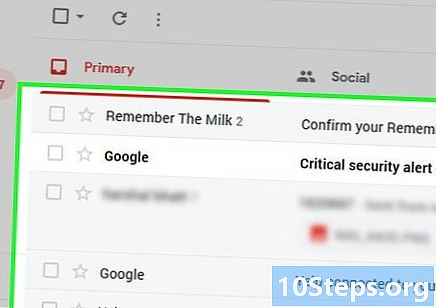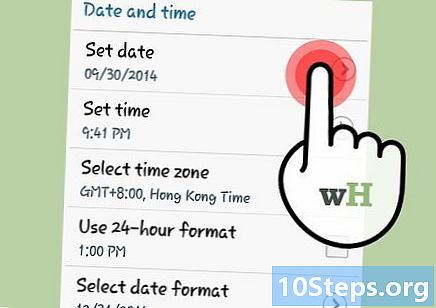Isi
Bagian LainArtikel wikiHow ini akan mengajari Anda cara menghubungkan pencetak Canon TS3150 ke jaringan nirkabel Anda. Jika Anda menggunakan ponsel atau tablet, Anda dapat menggunakan aplikasi seluler yang disebut Canon PRINT Inkjet / SELPHY. Jika Anda memiliki PC atau Mac, Anda dapat mengunduh dan menginstal aplikasi penyiapan printer desktop dari situs web Canon.
Langkah
Metode 1 dari 3: Menggunakan Aplikasi Seluler SELPHY
di samping "Nonaktifkan pemblokiran.’ Ini memastikan bahwa printer dan komputer Anda dapat berkomunikasi melalui firewall.
- Klik Lanjut untuk melanjutkan.

Pilih jenis koneksi (jika layar pemilihan koneksi muncul). Anda dapat memilih untuk menggunakan koneksi nirkabel atau koneksi USB.- Jika komputer Anda secara otomatis mendeteksi koneksi ke printer Anda dan tidak menampilkan layar ini, Anda dapat melewati langkah ini.

Klik Iya (jika Anda melihat layar periksa metode koneksi). Anda akan melihat nomor seri printer Anda ditampilkan serta informasi terkait lainnya, seperti ID router nirkabel Anda.- Jika informasi yang ditampilkan di layar ini salah, klik Tidak agar dapat menyambung kembali ke router atau printer yang berbeda.

Klik Lanjut. Anda akan melihat ini setelah Anda berhasil menyambungkan printer dan komputer Anda.- Untuk menyelesaikan pengaturan, lanjutkan mengikuti petunjuk di layar, termasuk menyelaraskan print head dan melakukan tes cetak.
Klik Lanjut untuk menginstal perangkat lunak yang sesuai. Anda dapat memilih bagian perangkat lunak (seperti Menu Cepat) untuk dipasang.
Klik Keluar. Saat perangkat lunak pencetakan diunduh dan diinstal, Anda akan dapat menutup tutorial penyiapan.
Metode 3 dari 3: Menggunakan WPS
Hidupkan printer Anda. Lampu di sebelah tombol daya harus menyala jika menyala. Anda akan menemukan tombol daya ini di tampilan depan printer Anda di sisi kiri.
- Anda memerlukan akses ke router untuk menyelesaikan metode ini.
Tekan dan tahan Jaringan tombol. Ini memiliki ikon menara sinyal di atasnya dan biasanya tombol tersebut berada di bawah tombol daya.
- Lepaskan tombol saat ikon jaringan berkedip di panel layar yang lebih besar.
Tekan dan tahan tombol WPS di router. Ini biasanya terlihat seperti tombol melingkar biru kecil yang lokasinya bervariasi bergantung pada produsen router. Jika Anda memerlukan informasi lebih lanjut tentang menemukan tombol WPS di router Anda, lihat manual router.
- Jika koneksi aman berhasil, Anda akan melihat ikon sinyal tiga baris di samping ikon jaringan pada tampilan di sisi kiri printer.
Pertanyaan dan Jawaban Komunitas
Setiap hari di wikiHow, kami bekerja keras untuk memberi Anda akses ke petunjuk dan informasi yang akan membantu Anda menjalani kehidupan yang lebih baik, apakah itu membuat Anda lebih aman, lebih sehat, atau meningkatkan kesejahteraan Anda. Di tengah krisis kesehatan dan ekonomi masyarakat saat ini, ketika dunia bergeser secara dramatis dan kita semua belajar dan beradaptasi dengan perubahan dalam kehidupan sehari-hari, orang membutuhkan wikiHow lebih dari sebelumnya. Dukungan Anda membantu wikiHow untuk membuat artikel dan video bergambar yang lebih mendalam serta berbagi merek konten instruksional tepercaya kami dengan jutaan orang di seluruh dunia. Harap pertimbangkan untuk berkontribusi di wikiHow hari ini.